こんばんは。
木曜日は、IT、ツールに関する本またはオススメツールや設定のシリーズです。
賢くなっている音声入力機能 効率化やベイビーステップに
AIの発達もあって、以前より随分と賢くなった音声入力機能。タイピング作業を軽減してくれる効率アップ効果はもちろん、ステップをより細分化する効果も見込めそうです。しっかりとタイプする気力がないときにも、ベイビーステップで音声入力で少しは文章を作ることができると、着手のハードルが下がって進捗アップにもつながるかも。
本日は「ドキュメントにもブラウザ記事にも 無料ですぐ使える音声入力機能」を紹介します。
ドキュメントを書く方に:Googleドキュメントの「音声入力」
Office365をお使いの方はWordに[ディクテーション]機能があるものの、他のバージョンだと使えない。そこで、Googleアカウントさえ作れば無料で使えるGoogleドキュメントの音声入力機能を紹介します。
Googleドキュメントを開いて、[ツール]ー[音声入力]。
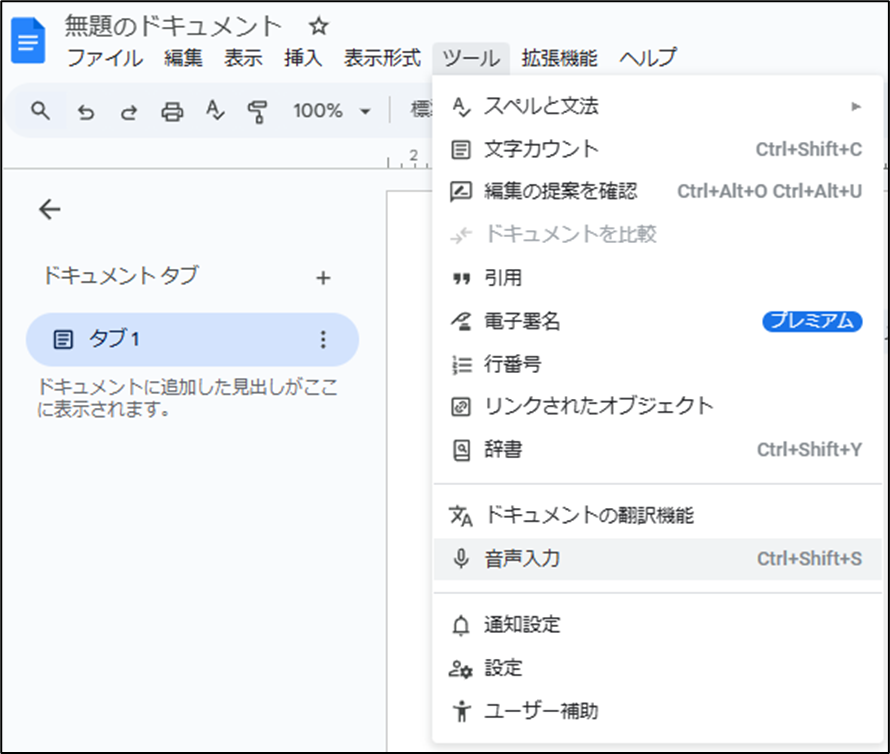
マイクボタンが表示されます。
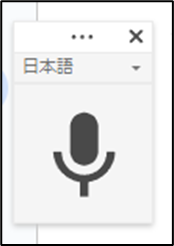
そして

賢い! もう一回マイクボタンを押すと音声入力がオフになります。
パソコンとスマホから同じファイルにアクセスして効率化を図っている方もいらっしゃいますかね。スマホからの音声入力はもっと簡単。スマホでGoogleドキュメントを開いて、キーボードのマイクマークをタップするだけです。
どうしても机に座る気になれないときのためにも、スマホに向かって話すだけでも作業が進む環境を整えておくのはいかがでしょうか?
ブログを書く方に:Google Chromeの「Voice In」
ブログを書く方はブラウザ上で音声入力できる環境も整えておくといいかも。Google Chromeの拡張機能「Voicein」を紹介します。
chromeウェブストアの「Voice In – 音声からテキストへのディクテーション」ページにて[Chromeに追加]ボタンをクリック
(「Google Voice In」等で検索すれば上位にヒットします)
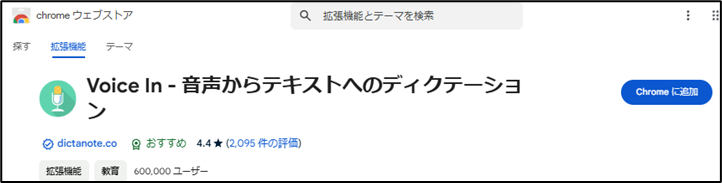
「『Voice In – 音声からテキストへのディクテーション』を追加しますか?」ウィンドウにて、[拡張機能を追加]をクリック
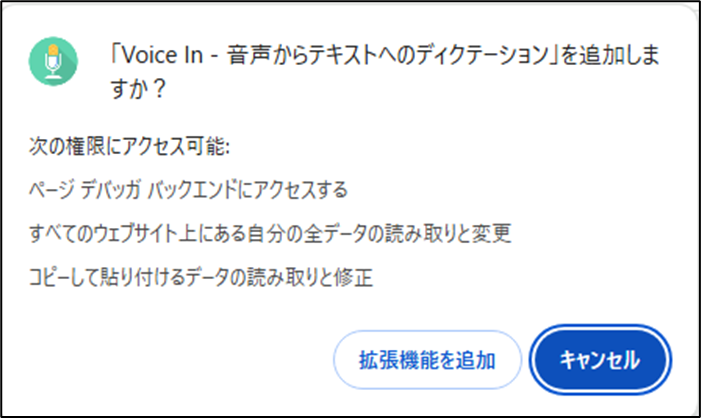
[音声入力設定]の画面が表示されます。
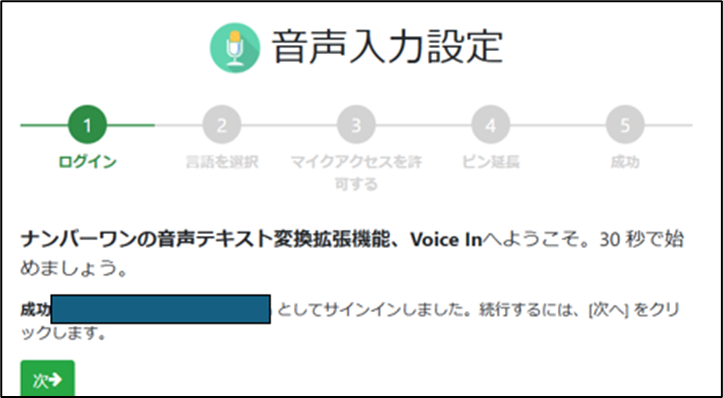
言語を選択します。後から言語の変更も可能です。
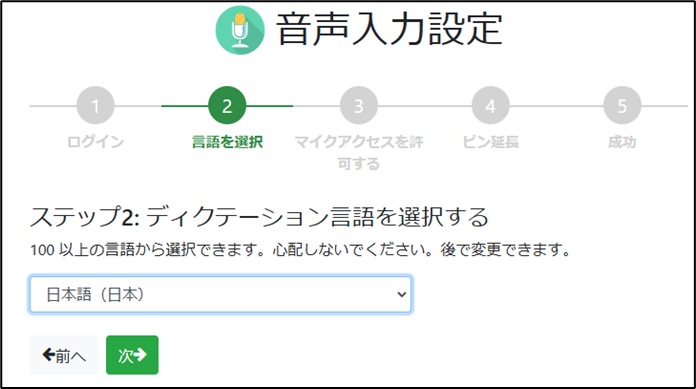
マイクのアクセスを許可します。
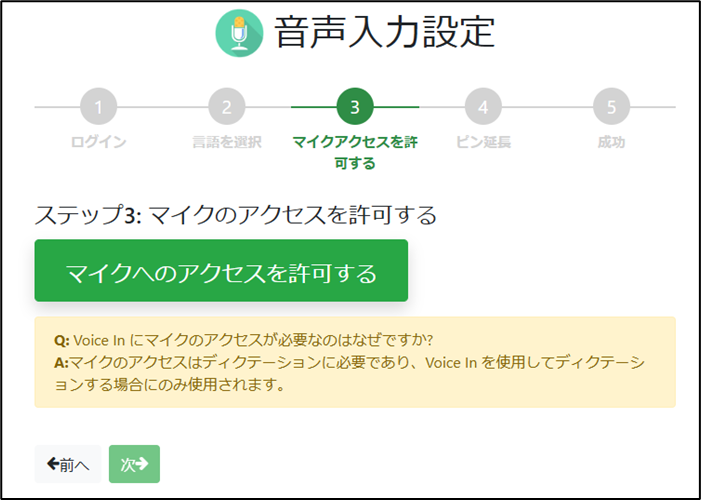
音声入力のボタン固定についての案内が出ます。
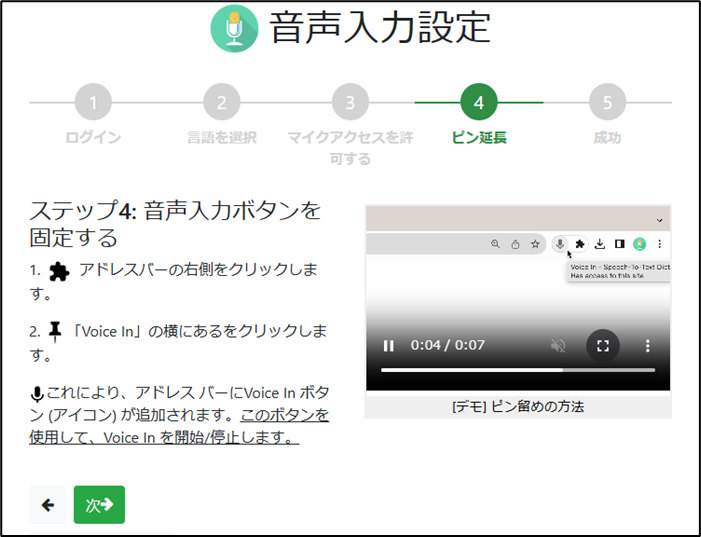
右上のこの部分でピン留めですね。
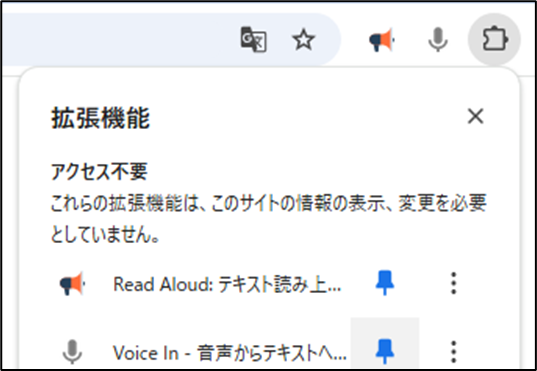
セットアップ完了です!
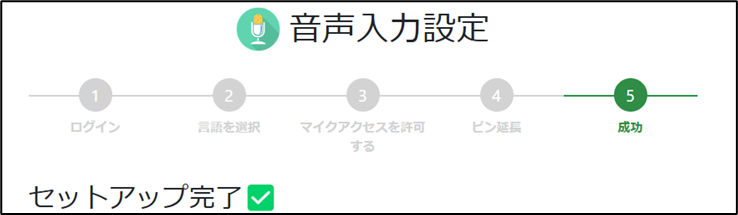
マイクボタンを押すと書き起こしてくれます。右に現れたアップグレードに関する黄色いコメントは無視して大丈夫です。(←この文章、音声入力で書きました!)
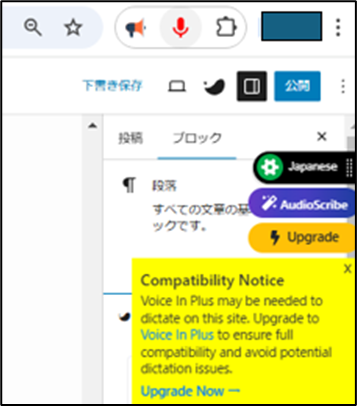
***
いかがでしたか? 私も色々と試してみて、より精度高く書き起こしてくれるコツなど見つけたらまた投稿したいと思います。
まずは試してみてもらえたら嬉しいです♪
-ITやツール本、おススメ設定-1.png)

-ITやツール本、おススメ設定-1-300x150.png)
コメント